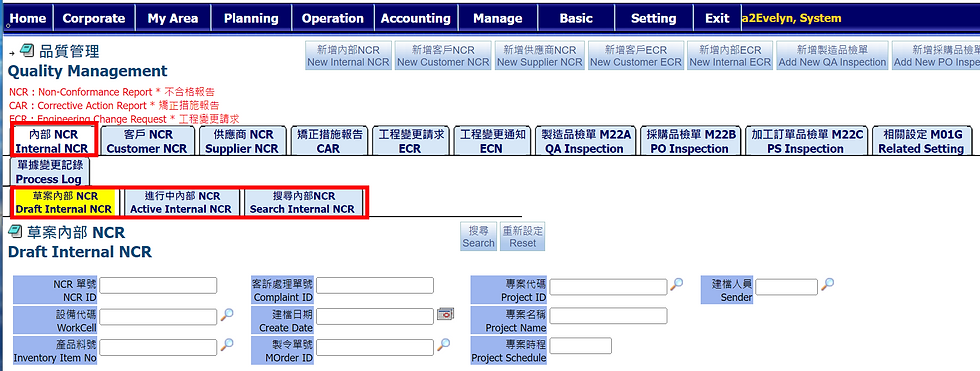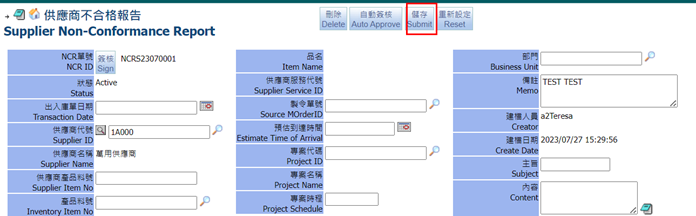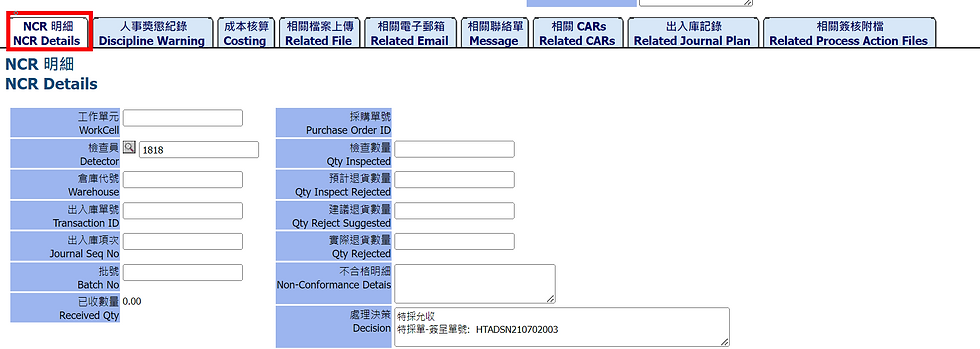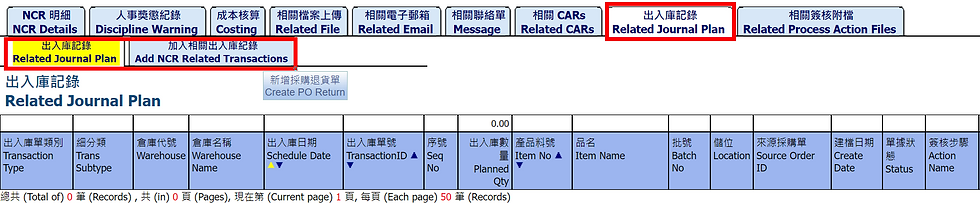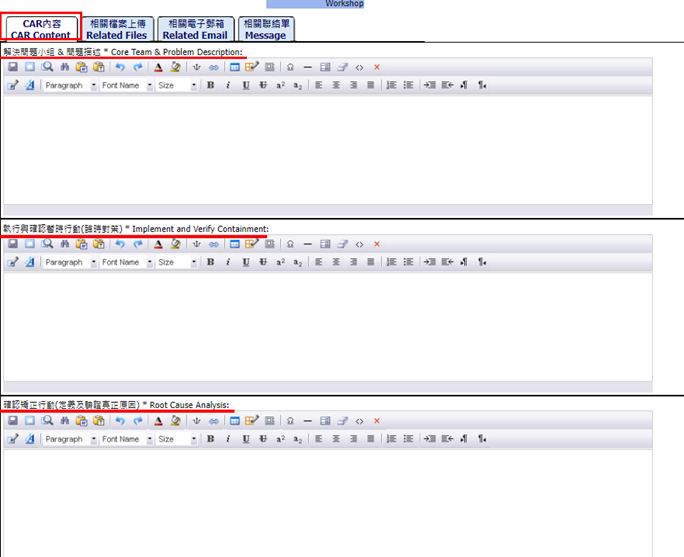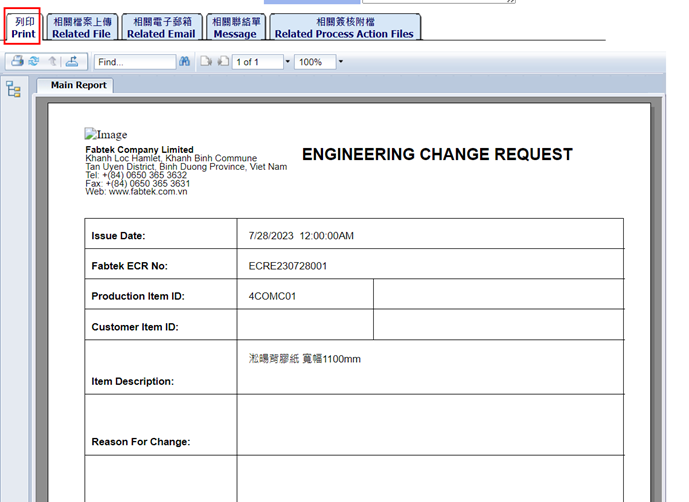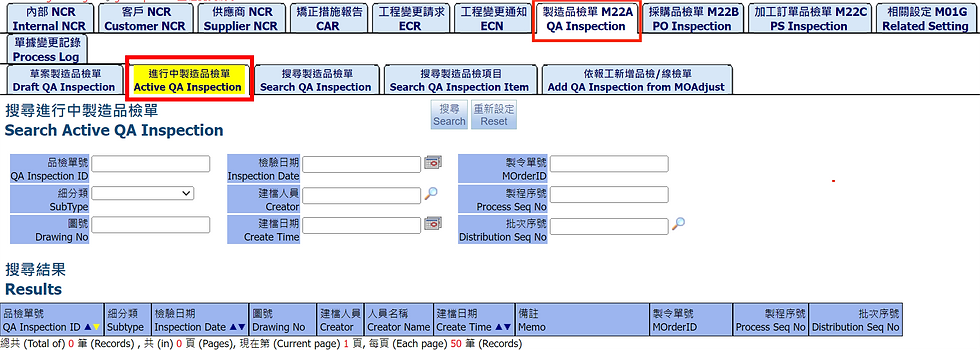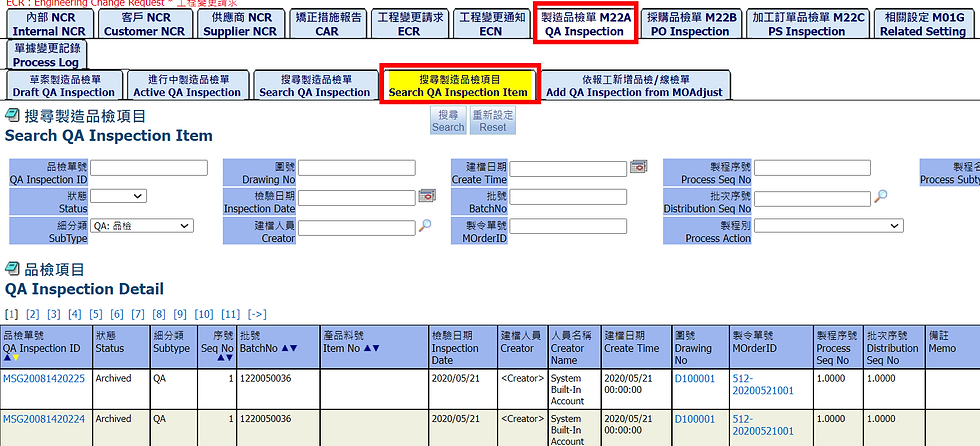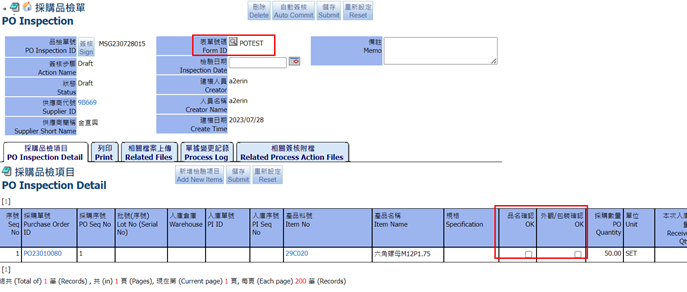品質管理
- 2024年7月27日
- 讀畢需時 7 分鐘
已更新:3月25日
點擊Operation>品質管理

品質管理包含內部、客戶或供應商相關的物料品質管理, 包含不合格報告(NCR)、矯正措施報告(CAR)和工程變更單(ECR), 以下介紹各模組的應用
1. 內部 NCR
內部NCR查詢共分為三種
1.1. 新增內部NCR
點選"新增內部NCR"
畫面將開啟新增的畫面, 可直接按下儲存產生新的內部NCR
1.2. 內部NCR編輯
在編輯畫面中上方可儲存、刪除和自動簽核單據
1.2.1. NCR 明細
NCR明細紀錄相關的來源物流單和決策等
在此可產生人事紀律獎懲, 點選新增”人事紀律獎懲單”即可快速產生單據, 點選單據進入編輯
在人事紀律獎承單中可編輯成員
1.2.3. 成本核算

1.2.4. 相關檔案上傳
在此畫面可上傳相關檔案, 通常為圖檔或文字檔
1.2.5. 相關聯絡單
在此畫面可產生相關的聯絡單, 並與此單據作連結追蹤
1.2.6. 相關 CARs
在此可快速產生相關的CAR, CAR並不能手動產生必須自NCR拋轉
1.2.7. 出入庫記錄
在此可查看相關的出入庫紀錄
1.2.8. 相關簽核附檔
在此畫面可查看簽核單的附檔紀錄, 如需進行附檔則需要進入簽核單
此畫面為查詢草案內部NCR
此畫面為查詢進行中內部NCR
此畫面為查詢所有狀態內部NCRtus
2. 客戶 NCR
2.1. 新增客戶NCR
點選新增客戶NCR
畫面將開啟新增的畫面, 可直接按下儲存產生新的客戶NCR
2.2. 客戶NCR編輯
在編輯畫面中上方可儲存、刪除和自動簽核單據
2.2.1. NCR 明細
NCR明細紀錄相關的來源物流單和決策等
在此可產生人事紀律警告單, 點選”新增紀律警告”即可快速產生單據, 點選單據進入編輯
2.2.3. 相關檔案上傳
在此畫面可上傳相關檔案, 通常為圖檔或文字檔
2.2.4. 相關電子郵箱
在此畫面可查看相關的電子郵件
2.2.5. 相關聯絡單
在此畫面可產生相關的聯絡單, 並與此單據作連結追蹤
在此可快速產生相關的CAR, CAR並不能手動產生必須自NCR拋轉
在此可查看相關的出入庫紀錄
在此畫面可查看簽核單的附檔紀錄, 如需進行附檔則需要進入簽核單
此畫面為查詢草案客戶NCR
此畫面為查詢進行中客戶NCR
2.5. 搜尋客戶 NCR
此畫面為查詢所有狀態客戶NCR
3. 供應商 NCR
3.1. 新增供應商NCR
點選新增供應商NCR
畫面將開啟新增的畫面, 可直接按下儲存產生新的供應商NCR
3.2. 供應商NCR編輯
在編輯畫面中上方可儲存、刪除和自動簽核單據
3.2.1. NCR 明細
NCR明細紀錄相關的來源物流單和決策等
3.2.2. 人事獎懲紀錄
在此可產生人事紀律警告單, 點選”新增人事紀律獎懲單”即可快速產生單據, 點選單據進入編輯
3.2.3. 成本核算

3.2.4. 相關檔案上傳
在此畫面可上傳相關檔案, 通常為圖檔或文字檔
3.2.5. 相關電子郵箱
在此畫面可查看相關的電子郵件
在此畫面可產生相關的聯絡單, 並與此單據作連結追蹤

在此可快速產生相關的CAR, CAR並不能手動產生必須自NCR拋轉
在此可查看相關的出入庫紀錄
在此畫面可查看簽核單的附檔紀錄, 如需進行附檔則需要進入簽核單
此畫面為查詢草案供應商NCR
此畫面為查詢進行中供應商NCR
3.5. 搜尋供應商NCR
此畫面為查詢所有狀態供應商
4. 矯正措施報告CAR

4.1.搜尋CAR
可搜尋CAR相關單據
點擊CAR單號進入編輯畫面

4.2. 編輯矯正措施報告
編輯畫面中上方中可儲存、刪除、自動簽核單據, 產生CAR的方式可參考NCR章節
4.2.1. CAR內容
在此可填入相關的內容
4.2.2. 相關檔案上傳
在此畫面可上傳相關檔案, 通常為圖檔或文字檔
4.2.3. 相關電子郵箱
在此畫面可查看相關的電子郵件
在此畫面可產生相關的聯絡單單據, 並與此單據作連結追蹤
4.3. CAR預設值設定
在此可設定CAR的欄位預設值, 產生CAR時會將內容自動帶入

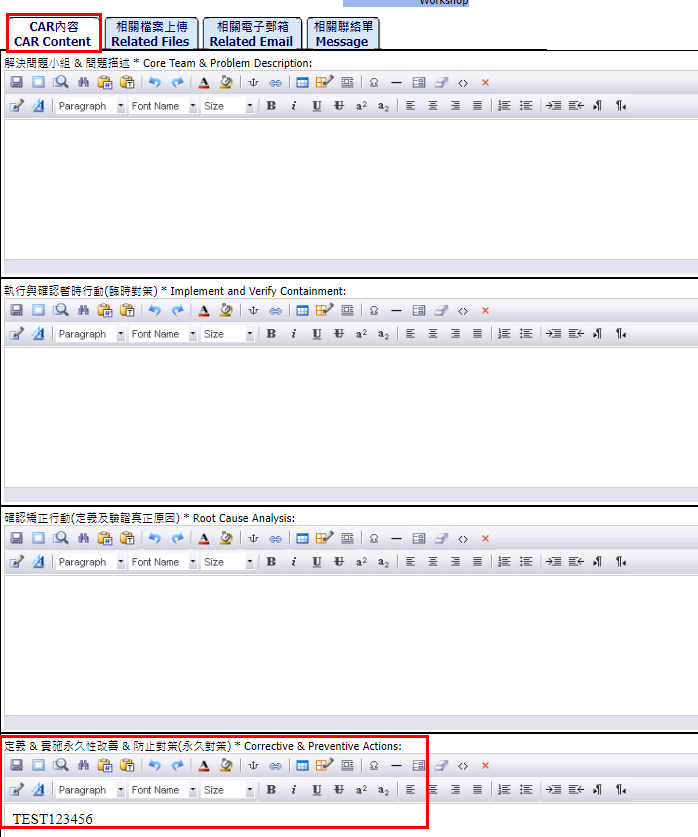
5. 工程變更請求
在此可查詢工程變更請求單, 根據不同搜尋條件搜尋

工程變更請求分為客戶即內部兩種, 根據需求可選擇新增客戶ECR或內部ECR
新增客戶ECR, 填入客戶代碼後按下儲存即可快速產生客戶ECR
新增內部ECR, 按下儲存即可快速產生內部ECR
5.2. 編輯工程變更請求
編輯畫面中上方中可儲存、刪除、複製ECR
在此可列印ECR, 可匯出成報表檔列印
在此畫面可上傳相關檔案, 通常為圖檔或文字檔
在此畫面可查看相關的電子郵件
在此畫面可產生相關的聯絡單單據, 並與此單據作連結追蹤
在此畫面可查看簽核單的附檔紀錄, 如需進行附檔則需要進入簽核單
7. 製造品檢單
製造品檢單包含查詢和快速新增, 以記錄生產過程執行的品檢
製造品檢單的建立通常自報工單轉入, 可參考後續的章節說明, 若需手動建立則但上方點選新增製造品檢單
選擇製令批次後帶入相關圖號設定的品檢項目
選擇品檢類別為品檢或線檢
儲存後畫面將開啟製令品檢單並帶入品檢項目
7.1. 製造品檢單編輯
編輯畫面中上方中可儲存、刪除單據
7.1.1. 品檢項目
在品檢項目中列出需檢驗的項目, 按照圖號事先建立的檢驗設定填入檢驗值
圖號品檢分為品檢和線檢
7.1.2. 新增品檢項目
此畫面可加入品檢項目, 自報工紀錄加入
7.1.3. 相關檔案上傳
在此畫面可上傳相關檔案, 通常為圖檔或文字檔
7.1.4. 單據變更記錄
在此畫面可查看此單據的變更記錄, 將記錄變更人員、變更時間和變更欄位
7.1.5. 相關簽核附檔
在此畫面可查看簽核單的附檔紀錄, 如需進行附檔則需要進入簽核單
7.2. 草案製造品檢單
在此可搜尋草案製造品檢單
7.3. 進行中製造品檢單
在此可搜尋進行中製造品檢單
在此可搜尋所有狀態採購品檢單us
在此可搜尋所有製造品檢項目
在此可自製令報工項目快速產生製造品檢單, 根據物料設定的品檢設定並選擇產生的品檢類別為品檢或線檢, 自動帶入品檢的欄位
勾選需要產生品檢的項目後產生品檢單
產生後畫面轉至草案製造品檢單, 點選品檢單進入編輯
8. 採購品檢單
採購品檢單包含查詢、快速新增和相關品檢表單設定, 以記錄採購過程執行的品檢
採購品檢單的建立通常自入庫單或採購單轉入, 可參考後續的章節說明, 若需手動建立則但上方點選新增採購品檢單
在新增的畫面選擇供應商和表單號碼才能帶入檢驗設定值
選擇完成後按下儲存即可產生採購品檢單
儲存後畫面將開啟採購品檢單並帶入品檢項目
8.1. 採購品檢單編輯
編輯畫面中上方中可儲存、刪除、自動簽核單據
在品檢項目中列出需檢驗的項目, 按照事先建立的檢驗設定填入檢驗值
在此可將品檢項目列印成報表, 可匯出成報表檔列印
在此畫面可上傳相關檔案, 通常為圖檔或文字檔
在此畫面可查看此單據的變更記錄, 將記錄變更人員、變更時間和變更欄位
在此畫面可查看簽核單的附檔紀錄, 如需進行附檔則需要進入簽核單
在此可搜尋草案採購品檢單
在此可搜尋進行中採購品檢單
在此可搜尋所有狀態採購品檢單
在此可搜尋所有採購品檢項目
在此可自採購入庫單快速產生採購品檢單, 根據物料設定的品檢設定帶入品檢的欄位, 溝選需要的採購入庫單項目後產生採購品檢
產生後畫面轉至草案採購品檢單, 點選品檢單進入編輯
在此可自採購非入庫項目快速產生採購品檢單, 根據物料設定的品檢設定帶入品檢的欄位
產生後畫面轉至草案採購品檢單, 點選品檢單進入編輯
在此可設定物料的品檢設定, 依照物料中分類設定, 相關的物料皆採用同樣的品檢設定, 在需要的中分類選擇表單號碼, 即事先建立的採購品檢表單設定, 若無法根據中分類設定亦可在細分類設定
在此可設定物料的品檢設定, 依照物料細分類設定, 相關的物料皆採用同樣的品檢設定, 在需要的中分類選擇表單號碼, 即事先建立的採購品檢表單設定
9. 加工訂單品檢單
加工訂單品檢單包含查詢和快速新增, 以記錄加工訂單過程執行的品檢

9.1 草案加工訂單品檢單
在此可搜尋草案狀態的加工訂單品檢單

9.2 進行中加工訂單品檢單
在此可搜尋進行中狀態的加工訂單品檢單

9.3 搜尋加工訂單品檢單
在此可搜尋所有狀態的加工訂單品檢單

9.4 搜尋加工品檢項目
在此可搜尋所有加工品檢項目

10. 相關設定
在此可維護相關設定, 目前已建立的設定有品質判定項目總表
11. 單據變更記錄
在此畫面可查看所有品管單據的變更記錄, 將記錄變更人員、變更時間和變更欄位
End.